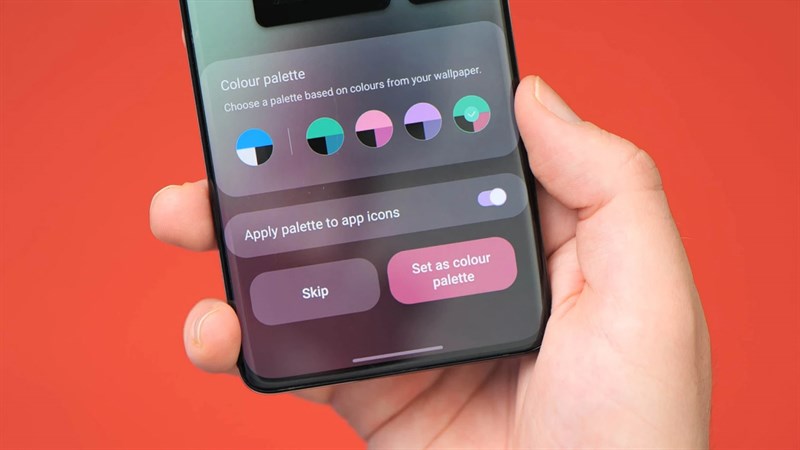
Trước đây, khi bạn đổi một màn hình nền nào đó khác với mặc định thì có thể bạn sẽ có cảm giác màu icon không khớp với màu của hình nền. Nhưng từ khi Samsung nâng cấp cho điện thoại của họ phiên bản OneUI 4.0 mới nhất thì bạn đã có thể thay đổi màu cho phù hợp với ảnh nền rồi đó. Cùng mình xem cách đổi màu màn hình điện thoại Samsung nhé.
Cách chỉnh màu màn hình điện thoại Samsung
Để thay đổi được màu theme trên điện thoại Samsung thì bạn sẽ có 2 cách làm cách thứ nhất thì bạn sẽ thay đổi ảnh nền sau đó bạn sẽ được chuyển thẳng đến phần chỉnh bảng màu và cách thứ 2 đó là chỉnh trong phần Cài đặt > Hình nền và phong cách > Bảng màu > chọn bảng màu và bấm vào Áp dụng thôi. Ở bài viết này thì chúng ta hãy tìm hiểu về cách làm thứ nhất nhé.
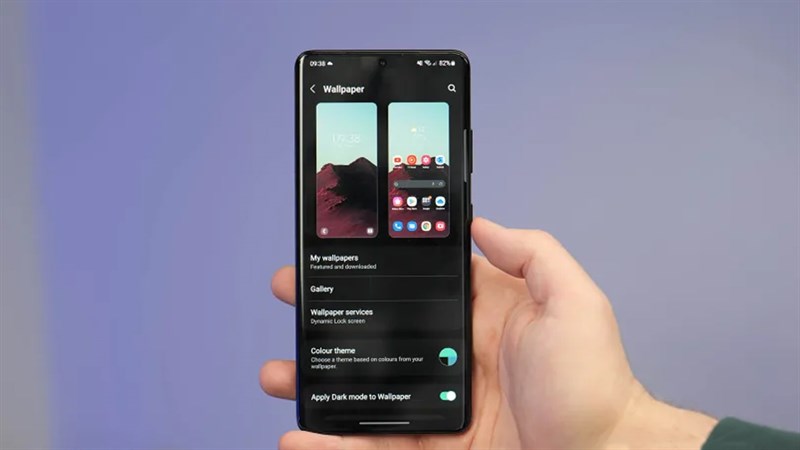
Bước 1: Đầu tiên bạn cần tìm cho mình một tấm ảnh yêu thích để làm ảnh nền. Sau khi chọn được tấm ảnh đó thì hãy ấn vào dấu 3 chấm đứng ở góc dưới bên phải màn hình > Đặt làm hình nền. Tiếp theo, bạn có thể chọn đặt làm Màn hình Chờ, Màn hình khóa khoặc cả 2 tùy theo sở thích của bạn.
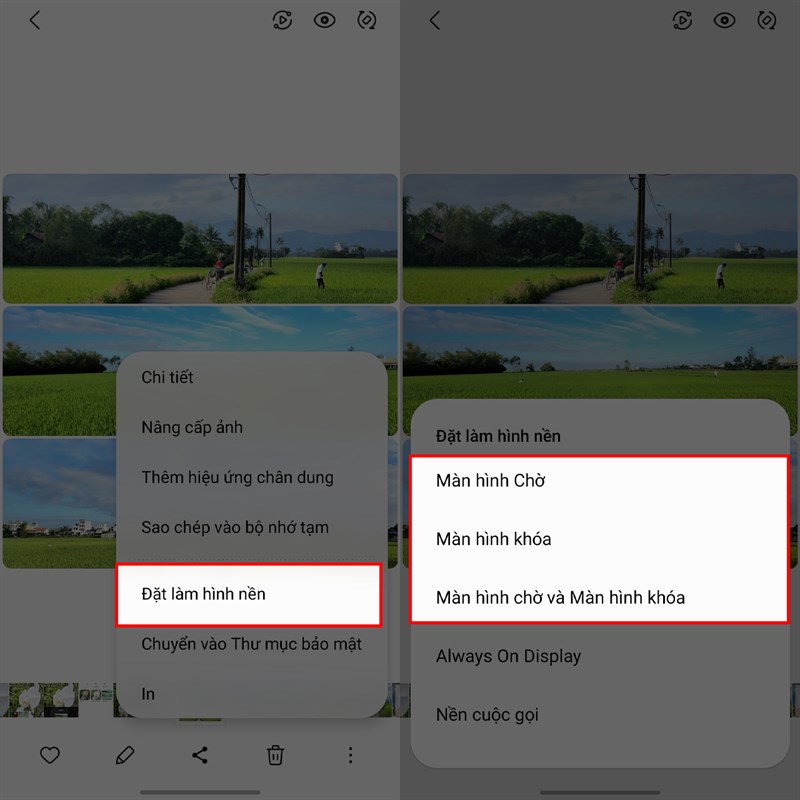
Bước 2: Sau đó bạn sẽ được xem trước hình nền mà bạn đặt, nếu đã thấy hợp mắt thì ấn tiếp vào ô Đặt trên nền màn hình nhé. Tiếp đến bạn sẽ được chuyển đến phần chỉnh Bảng màu tự động, tại đây bạn chỉ cần chọn ra bảng màu mà mình yêu thích và cảm thấy nó hợp với tấm ảnh nền mà bạn vừa đặt rồi bấm vào Áp dụng là xong rồi.
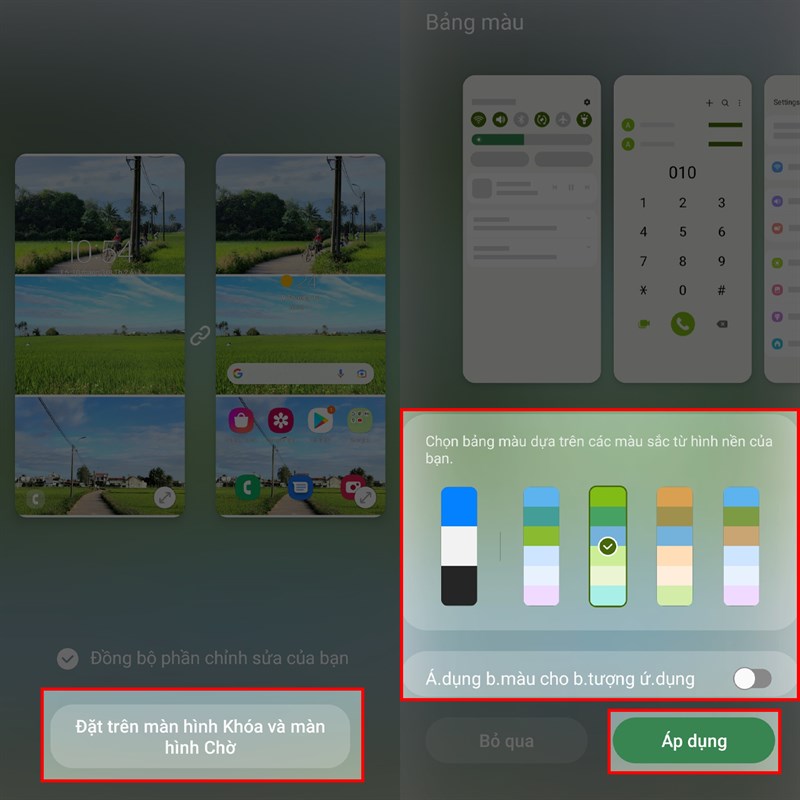
Hãy sử dụng và nói cho mình biết trải nghiệm của bạn và trả lời xem sau khi thay đổi thì bạn thấy chiếc điện thoại của bạn tăng bao nhiêu phần thẩm mỹ nhé. Đi kèm đó nếu bạn có những thắc mắc gì cần giải đáp thì cũng hãy viết nó dưới phần bình luận. Cuối cùng, nếu các bạn thấy bài viết này hữu ích thì hãy chia sẻ nó đến với mọi người.




0 Post a Comment: